文泰2002--WIN7安装使用教程
- 格式:doc
- 大小:499.00 KB
- 文档页数:5
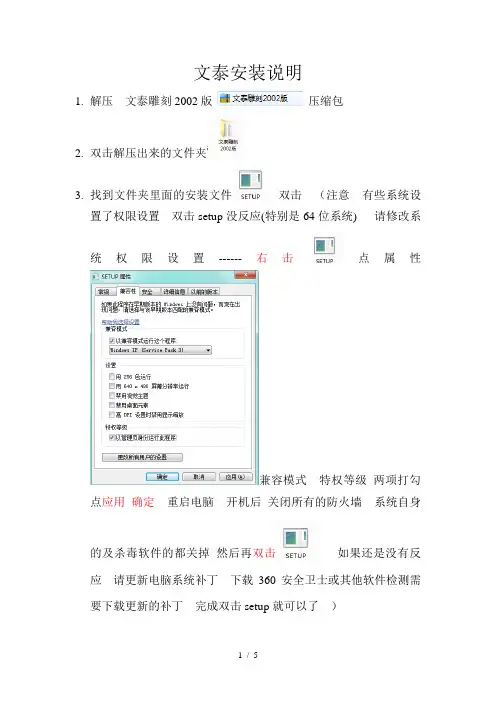
文泰安装说明
1.解压文泰雕刻2002版压缩包
2.双击解压出来的文件夹
3.找到文件夹里面的安装文件双击(注意有些系统设
置了权限设置双击setup没反应(特别是64位系统) 请修改系统权限设置------右击点属性
兼容模式特权等级两项打勾点应用确定重启电脑开机后关闭所有的防火墙系统自身
的及杀毒软件的都关掉然后再双击如果还是没有反应请更新电脑系统补丁下载360安全卫士或其他软件检测需要下载更新的补丁完成双击setup就可以了)
4.选中文点确定
5.点下一个
6.点是
7.安装目录可以默认也可点浏览修改然
后点下一个
8.选择最大安装然后点下一个
9.点下一个
10.正在安装等进度条到完成
11.安装完成关闭安装对话框回到电脑桌面
12.桌面出现三个快捷键安装完成
特别提醒:如果系统不是64位安装完成直接双击可以打开文泰运行文泰安装完成
如果系统是64位请注意需要破解请先不要去双击这三个图标千万不要去双击点这三个图标
解压压缩包把解压出来的文件这个复制到电脑桌面先
●请右击点属性是右击不是双击
复制起始位置内容(我这个是默认路径c:\artcut6\artgrave 根据安装的目录不同)
●然后右击桌面图标点编辑
选择双引号里面的类容(覆盖图片选择的内容) 右击点黏贴
点文件保存破解完成
把桌面三个图标删掉然后双击打开文泰就可以了64位破解完成以后要打开文泰请双击启动文泰图标。
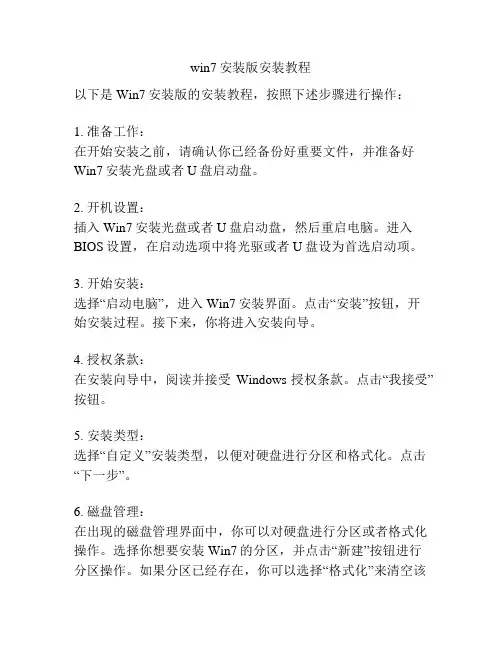
win7安装版安装教程以下是Win7安装版的安装教程,按照下述步骤进行操作:1. 准备工作:在开始安装之前,请确认你已经备份好重要文件,并准备好Win7安装光盘或者U盘启动盘。
2. 开机设置:插入Win7安装光盘或者U盘启动盘,然后重启电脑。
进入BIOS设置,在启动选项中将光驱或者U盘设为首选启动项。
3. 开始安装:选择“启动电脑”,进入Win7安装界面。
点击“安装”按钮,开始安装过程。
接下来,你将进入安装向导。
4. 授权条款:在安装向导中,阅读并接受Windows授权条款。
点击“我接受”按钮。
5. 安装类型:选择“自定义”安装类型,以便对硬盘进行分区和格式化。
点击“下一步”。
6. 磁盘管理:在出现的磁盘管理界面中,你可以对硬盘进行分区或者格式化操作。
选择你想要安装Win7的分区,并点击“新建”按钮进行分区操作。
如果分区已经存在,你可以选择“格式化”来清空该分区。
7. 开始安装:选定分区并进行分区或格式化操作后,点击“下一步”,安装程序将开始复制文件并进行安装过程。
请耐心等待。
8. 设定用户名和密码:在安装过程中,你需要设定用户名和密码。
填写相关信息并点击“下一步”。
9. 自动激活:接下来,系统将自动激活你的Windows操作系统。
请注意,你的电脑需要连接互联网才能进行自动激活。
10. 设定日期和时间:根据你所在的时区和日期,调整相应设定,然后点击“下一步”。
11. 完成安装:安装过程完成后,你将看到一个欢迎屏幕。
点击“开始”按钮,系统将进入桌面。
至此,Win7安装版安装教程就完成了,你已经成功安装了Windows 7操作系统。
接下来,你可以根据自己的需求进行系统配置和软件安装。

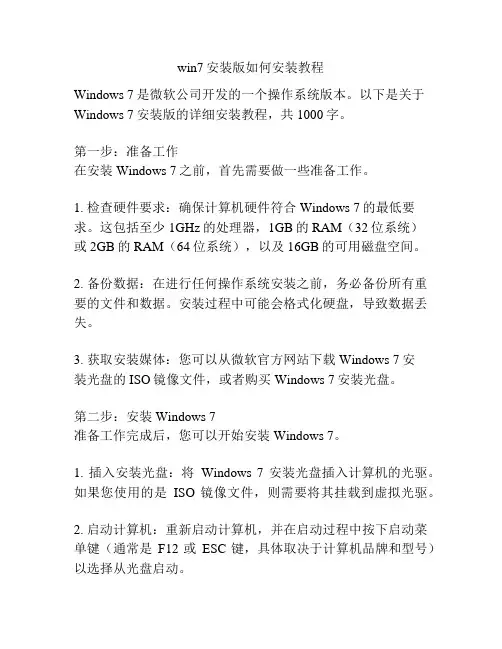
win7安装版如何安装教程Windows 7是微软公司开发的一个操作系统版本。
以下是关于Windows 7安装版的详细安装教程,共1000字。
第一步:准备工作在安装Windows 7之前,首先需要做一些准备工作。
1. 检查硬件要求:确保计算机硬件符合Windows 7的最低要求。
这包括至少1GHz的处理器,1GB的RAM(32位系统)或2GB的RAM(64位系统),以及16GB的可用磁盘空间。
2. 备份数据:在进行任何操作系统安装之前,务必备份所有重要的文件和数据。
安装过程中可能会格式化硬盘,导致数据丢失。
3. 获取安装媒体:您可以从微软官方网站下载Windows 7安装光盘的ISO镜像文件,或者购买Windows 7安装光盘。
第二步:安装Windows 7准备工作完成后,您可以开始安装Windows 7。
1. 插入安装光盘:将Windows 7安装光盘插入计算机的光驱。
如果您使用的是ISO镜像文件,则需要将其挂载到虚拟光驱。
2. 启动计算机:重新启动计算机,并在启动过程中按下启动菜单键(通常是F12或ESC键,具体取决于计算机品牌和型号)以选择从光盘启动。
3. 选择语言和其他首选项:在安装程序启动后,选择您希望在Windows 7中使用的语言以及其他首选项,然后点击“下一步”。
4. 安装Windows 7:在下一个屏幕上,点击“安装现在”按钮以开始安装Windows 7。
您还可以选择“自定义(高级)”选项,以进行自定义安装。
5. 接受许可协议:阅读并接受Windows 7许可协议,然后点击“下一步”。
6. 选择安装类型:如果您选择了“自定义(高级)”选项,则需要选择要安装Windows 7的硬盘分区。
如果您选择了“快速安装”选项,则Windows 7将默认安装在系统上。
选择适当的选项,然后继续。
7. 等待安装完成:安装程序将复制文件并安装Windows 7。
这可能需要一些时间,请耐心等待直到安装完成。
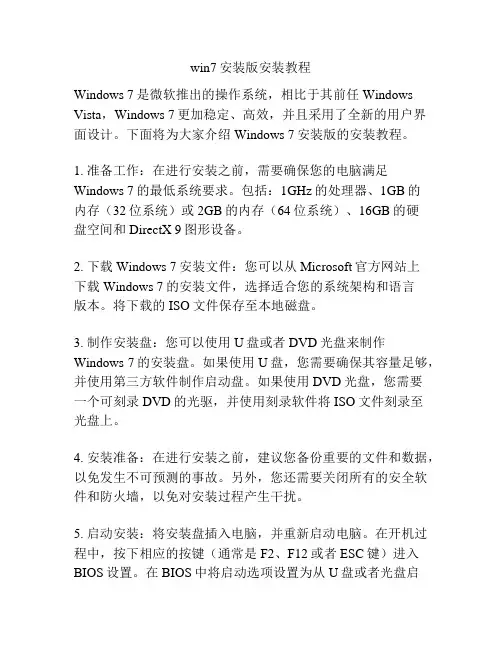
win7安装版安装教程Windows 7是微软推出的操作系统,相比于其前任Windows Vista,Windows 7更加稳定、高效,并且采用了全新的用户界面设计。
下面将为大家介绍Windows 7安装版的安装教程。
1. 准备工作:在进行安装之前,需要确保您的电脑满足Windows 7的最低系统要求。
包括:1GHz的处理器、1GB的内存(32位系统)或2GB的内存(64位系统)、16GB的硬盘空间和DirectX 9图形设备。
2. 下载Windows 7安装文件:您可以从Microsoft官方网站上下载Windows 7的安装文件,选择适合您的系统架构和语言版本。
将下载的ISO文件保存至本地磁盘。
3. 制作安装盘:您可以使用U盘或者DVD光盘来制作Windows 7的安装盘。
如果使用U盘,您需要确保其容量足够,并使用第三方软件制作启动盘。
如果使用DVD光盘,您需要一个可刻录DVD的光驱,并使用刻录软件将ISO文件刻录至光盘上。
4. 安装准备:在进行安装之前,建议您备份重要的文件和数据,以免发生不可预测的事故。
另外,您还需要关闭所有的安全软件和防火墙,以免对安装过程产生干扰。
5. 启动安装:将安装盘插入电脑,并重新启动电脑。
在开机过程中,按下相应的按键(通常是F2、F12或者ESC键)进入BIOS设置。
在BIOS中将启动选项设置为从U盘或者光盘启动。
6. 安装过程:一旦成功进入安装程序,您将看到一系列选项。
您可以选择语言、时区、键盘布局等参数。
接下来,您需要接受许可协议,并选择“自定义安装”选项。
7. 分区:在自定义安装过程中,您需要对硬盘进行分区。
您可以选择将Windows 7安装在现有的分区上,或者创建新的分区。
根据您的需求进行选择,并且确保至少有一个分区具有足够的空间供Windows 7使用。
8. 安装:在确认分区设置后,您只需点击“下一步”按钮,安装程序将自动开始安装Windows 7。
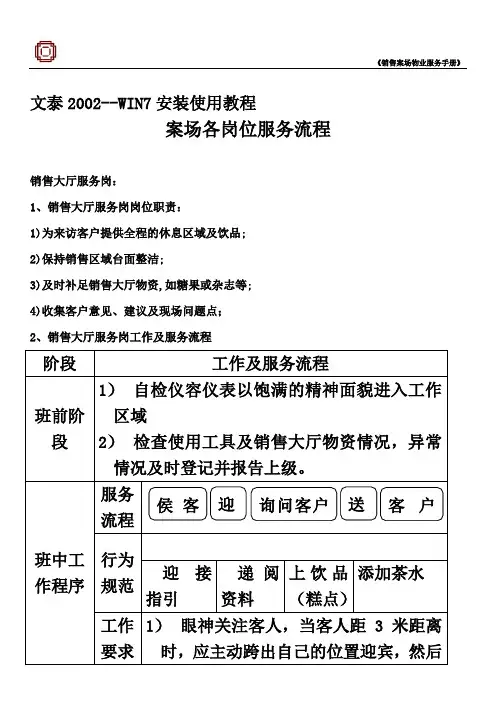
文泰2002--WIN7安装使用教程案场各岗位服务流程销售大厅服务岗:1、销售大厅服务岗岗位职责:1)为来访客户提供全程的休息区域及饮品;2)保持销售区域台面整洁;3)及时补足销售大厅物资,如糖果或杂志等;4)收集客户意见、建议及现场问题点;2、销售大厅服务岗工作及服务流程阶段工作及服务流程班前阶段1)自检仪容仪表以饱满的精神面貌进入工作区域2)检查使用工具及销售大厅物资情况,异常情况及时登记并报告上级。
班中工作程序服务流程行为规范迎接指引递阅资料上饮品(糕点)添加茶水工作要求1)眼神关注客人,当客人距3米距离时,应主动跨出自己的位置迎宾,然后侯客迎询问客户送客户注意事项15度鞠躬微笑问候:“您好!欢迎光临!”2)在客人前方1-2米距离领位,指引请客人向休息区,在客人入座后问客人对座位是否满意:“您好!请问坐这儿可以吗?”得到同意后为客人拉椅入座“好的,请入座!”3)若客人无置业顾问陪同,可询问:请问您有专属的置业顾问吗?,为客人取阅项目资料,并礼貌的告知请客人稍等,置业顾问会很快过来介绍,同时请置业顾问关注该客人;4)问候的起始语应为“先生-小姐-女士早上好,这里是XX销售中心,这边请”5)问候时间段为8:30-11:30 早上好11:30-14:30 中午好 14:30-18:00下午好6)关注客人物品,如物品较多,则主动询问是否需要帮助(如拾到物品须两名人员在场方能打开,提示客人注意贵重物品);7)在满座位的情况下,须先向客人致歉,在请其到沙盘区进行观摩稍作等待;阶段工作及服务流程班中工作程序工作要求注意事项饮料(糕点服务)1)在所有饮料(糕点)服务中必须使用托盘;2)所有饮料服务均已“对不起,打扰一下,请问您需要什么饮品”为起始;3)服务方向:从客人的右面服务;4)当客人的饮料杯中只剩三分之一时,必须询问客人是否需要再添一杯,在二次服务中特别注意瓶口绝对不可以与客人使用的杯子接触;5)在客人再次需要饮料时必须更换杯子;下班程序1)检查使用的工具及销售案场物资情况,异常情况及时记录并报告上级领导;2)填写物资领用申请表并整理客户意见;3)参加班后总结会;4)积极配合销售人员的接待工作,如果下班时间已经到,必须待客人离开后下班;1.3.3.3吧台服务岗1.3.3.3.1吧台服务岗岗位职责1)为来访的客人提供全程的休息及饮品服务;2)保持吧台区域的整洁;3)饮品使用的器皿必须消毒;4)及时补充吧台物资;5)收集客户意见、建议及问题点;1.3.3.3.2吧台服务岗工作及流程阶段工作及服务流程班前阶段1)自检仪容仪表以饱满的精神面貌进入工作区域2)检查使用工具及销售大厅物资情况,异常情况及时登记并报告上级。
![[说明]如何安装及使用文泰雕刻软件](https://uimg.taocdn.com/eebbe8e97d1cfad6195f312b3169a4517723e522.webp)
[说明]如何安装及使用文泰雕刻软件文泰雕刻软件在啄木鸟雕刻机中的应用一.如何安装文泰雕刻软件:1( 打开光盘,找到文件setup.exe并双击,选择“简体中文”语言进行安装。
2( 单击“下一个”——>>“是”——>>选择安装路径,单击“下一个”——>> “下一个”——>> “下一个”——>> “下一个”,系统自动安装所需文件,文件复制完,单击“结束”,软件安装完成。
一(设置“文件尾”:回到桌面,双击“文泰三维雕刻软件”图标,单击“下次启动不显示”,使其选中,单击OK,输入机器台面大小:(如RS6590,则输入宽:650毫米高:900毫米),选择“纵向”,单击“创建新文件”,进入软件界面。
单击“保存雕刻路径”按钮——>>单击“设置”——>>单击“自定义文件尾”,使其选中——>>单击“设置”,弹出文本框,在其中输入:M17M30%输入完成,单击“确定”——>>单击取消——>>更改设置完成。
二(使用文泰的加工方法:1(双色板标牌(胸牌,科室牌,房号牌等)使用“计算二维路径”,雕刻方工有“水平铣底”,“纵向铣底”,“勾边”,“环形铣底”。
2(三维立体雕刻(有机,PVC,密度板等)使用“计算三维雕刻路径”。
3(各种材料的切割使用“割”(可用于有机玻璃,雪弗板,双色板,ABS板,密度板,铝塑板,防火板等材质的切割加工)。
五(制作实例:1(切割立体字单击屏幕右侧的按钮,输入需要加工的文字,将其选中,在选择字体,再选择“图形”——>>“修改图形大小”,可改变文字的大小。
将文字打散,单击“高级功能”——>>镜象,将字反过来。
(透明有机可省略此步骤)。
排版,注意的是各笔划之间的间隔必须大于切割刀具的直径,否则会出现“连体”的情况选中排好的文字,单击,弹出:参数设置:1( 选择加工的刀具。
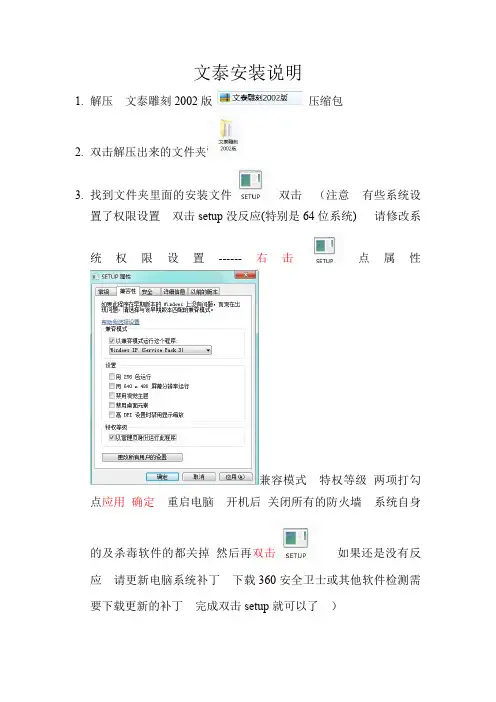
文泰安装说明
1.解压文泰雕刻2002版压缩包
2.双击解压出来的文件夹
3.找到文件夹里面的安装文件双击(注意有些系统设
置了权限设置双击setup没反应(特别是64位系统)请修改系
统权限设置------右击点属性
兼容模式特权等级两项打勾点应用确定重启电脑开机后关闭所有的防火墙系统自身
的及杀毒软件的都关掉然后再双击如果还是没有反应请更新电脑系统补丁下载360安全卫士或其他软件检测需要下载更新的补丁完成双击setup就可以了)
4.选中文点确定
5.点下一个
6.点是
7.安装目录可以默认也可点浏览修改然
后点下一个
8.选择最大安装然后点下一个
9.点下一个
10.正在安装等进度条到完成
11.安装完成关闭安装对话框回到电脑桌面
12.桌面出现三个快捷键安装完成
特别提醒:如果系统不是64位安装完成直接双击可以打开文泰运行文泰安装完成
如果系统是64位请注意需要破解请先不要去双击这三个图标千万不要去双击点这三个图标
解压压缩包把解压出来的文件这个复制到电脑桌面先
●请右击点属性是右击不是双击
复制目标内容
●然后右击桌面图标点编辑
●
(我这个是默认路径C:\artcut6\artgrave\ArtEng6.exe所有不需要修改如果你安装文泰的时候修改了安装路径这里就要修改)(覆盖图片选择的内容)右击点黏贴
点文件保存破解完成
●
●把桌面三个图标删掉然后双击打
开文泰就可以了64位破解完成以后要打开文泰请双击启动文泰图标。
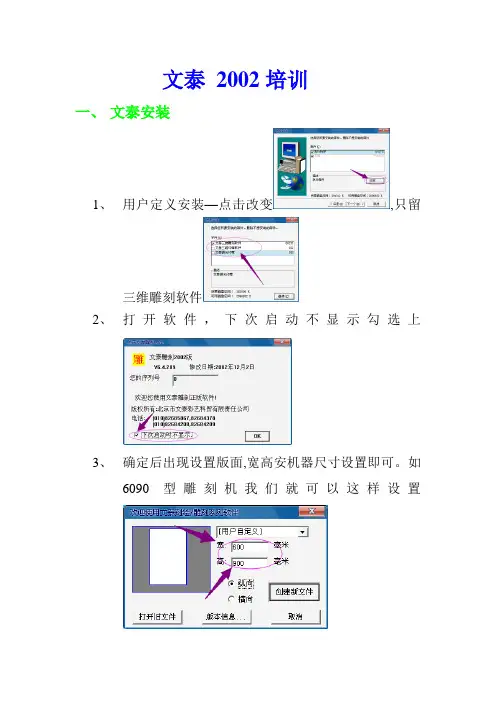
文泰2002培训一、文泰安装1、用户定义安装—点击改变,只留三维雕刻软件2、打开软件,下次启动不显示勾选上3、确定后出现设置版面,宽高安机器尺寸设置即可。
如6090型雕刻机我们就可以这样设置二、文泰操作1、进入文泰后第一步要设置基线方向和原点,位置如图,设置基线方向选择第一个坐标、显示坐标系勾选上,定义原点要将其定义在左下角上、这时会有提示,点击是即可。
若想要改变版面尺寸修改好后,基线不需要重新设置,只需将原点重新定义在新版面的左下角。
2、右侧快捷键应用用户可以用上的就是上面4个和下面的4个①选择按钮和电脑的鼠标指针是一个作用,文泰里面要对文字、图形等进行操作得先点击选择按钮,再对其进行先关操作。
②文字输入按钮,按下后可在版面内进行输入文字操作。
③如图所示蓝色虚线为基线,它的作用是当文字中有中文、英文等可以以它为基准对齐。
但是一般不会用上,去掉基线的方式可以点去掉。
(基线存在的时候属性为文字,没有基线时属性为图形) 4、排版①首先使用分解将文字打散。
这时会出现对话框整个文字块保持一体相当于没有分解,每个字为一个整体是将每个文字单独分解出来(单个文字就是一个整体), 每个字都打碎是将文字的偏旁部首也分解成单独的个体。
②当选择上被分解的文字时,组合成图形按钮才会亮④文字分解只有在文字属性的时候才有分解效果(即在带基线的时候可以对文字分解,分解的结果是单个文字为一个整体)⑤文字旋转共三种方式:第一种:点击文字中心十字后变成将鼠标移动到相应黑色箭头位置可对其进行旋转操作。
第二种:点击高级功能—旋转可以随手画或者用固定角度旋转你所需要的角度。
第三种:按空格键但此种方式只能进行固定90°旋转,按一下旋转90°⑥放大F9 缩小F10 返回初始界面F8(以鼠标位置为准进行放大和缩小操作)⑦节点编辑首先选中所要进行节点编辑的文字,再点击节点编辑按钮这时文字有节点的地方都会出现蓝色的小方框我们可以对其进行编辑排版。
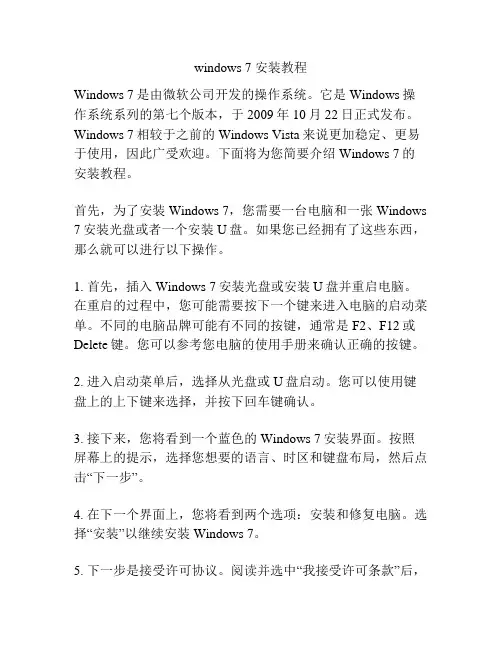
windows 7 安装教程Windows 7是由微软公司开发的操作系统。
它是Windows操作系统系列的第七个版本,于2009年10月22日正式发布。
Windows 7相较于之前的Windows Vista来说更加稳定、更易于使用,因此广受欢迎。
下面将为您简要介绍Windows 7的安装教程。
首先,为了安装Windows 7,您需要一台电脑和一张Windows 7安装光盘或者一个安装U盘。
如果您已经拥有了这些东西,那么就可以进行以下操作。
1. 首先,插入Windows 7安装光盘或安装U盘并重启电脑。
在重启的过程中,您可能需要按下一个键来进入电脑的启动菜单。
不同的电脑品牌可能有不同的按键,通常是F2、F12或Delete键。
您可以参考您电脑的使用手册来确认正确的按键。
2. 进入启动菜单后,选择从光盘或U盘启动。
您可以使用键盘上的上下键来选择,并按下回车键确认。
3. 接下来,您将看到一个蓝色的Windows 7安装界面。
按照屏幕上的提示,选择您想要的语言、时区和键盘布局,然后点击“下一步”。
4. 在下一个界面上,您将看到两个选项:安装和修复电脑。
选择“安装”以继续安装Windows 7。
5. 下一步是接受许可协议。
阅读并选中“我接受许可条款”后,点击“下一步”。
6. 在接下来的界面上,您将看到两个选项:升级和自定义。
如果您想要将Windows 7安装在目前的操作系统上,选择“升级”。
如果您想要进行全新安装,选择“自定义”。
7. 在自定义安装选项中,您需要选择安装Windows 7的目标硬盘或分区。
如果您只有一个硬盘并希望将Windows 7安装在上面,选择默认选项即可。
如果您有多个硬盘或分区,可以选择其中一个来安装。
8. 点击“下一步”后,Windows 7开始安装。
整个过程可能需要一些时间,这取决于您的电脑性能和硬盘速度。
9. 在安装期间,您需要进行一些设置,如选择您的电脑名称、密码等。
按照屏幕上的提示进行设置即可。
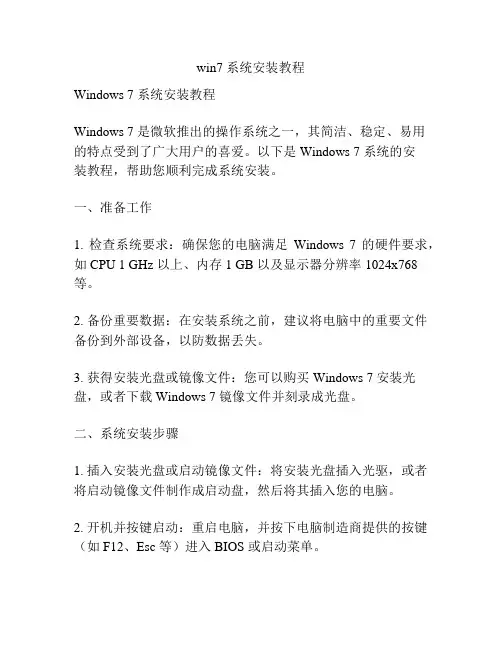
win7 系统安装教程Windows 7 系统安装教程Windows 7 是微软推出的操作系统之一,其简洁、稳定、易用的特点受到了广大用户的喜爱。
以下是 Windows 7 系统的安装教程,帮助您顺利完成系统安装。
一、准备工作1. 检查系统要求:确保您的电脑满足Windows 7 的硬件要求,如 CPU 1 GHz 以上、内存 1 GB 以及显示器分辨率 1024x768 等。
2. 备份重要数据:在安装系统之前,建议将电脑中的重要文件备份到外部设备,以防数据丢失。
3. 获得安装光盘或镜像文件:您可以购买 Windows 7 安装光盘,或者下载 Windows 7 镜像文件并刻录成光盘。
二、系统安装步骤1. 插入安装光盘或启动镜像文件:将安装光盘插入光驱,或者将启动镜像文件制作成启动盘,然后将其插入您的电脑。
2. 开机并按键启动:重启电脑,并按下电脑制造商提供的按键(如 F12、Esc 等)进入 BIOS 或启动菜单。
3. 选择启动设备:在启动菜单中选择光驱或启动盘作为首选启动设备。
然后保存更改并重启电脑。
4. 进入 Windows 安装界面:电脑重新启动后,会进入Windows 安装界面。
选择语言、时区和键盘布局等设置,并点击“下一步”继续。
5. 接受许可协议:阅读微软的许可协议,如果同意,请选择“接受许可协议”并点击“下一步”。
6. 安装类型选择:根据您的需求选择“自定义(高级)”或“快速”安装类型。
推荐选择“自定义(高级)”以便更好地管理磁盘空间。
7. 磁盘分区:如果您选择了“自定义(高级)”安装类型,系统将显示硬盘的分区信息。
您可以根据需要创建、删除和调整分区。
8. 安装系统:选择您要安装系统的磁盘分区,并点击“下一步”开始安装。
系统将自动复制文件、安装驱动程序等。
9. 输入产品密钥:在安装过程中,系统会要求您输入Windows 7 的产品密钥,您可以在购买的光盘封面或者镜像文件的说明中找到。
⽂泰雕刻2002软件使⽤说明书下半部分第12章表格操作⼀、创建表格1、在“表格”菜单下选择“插⼊表格”选项,系统⾃动弹出“创建表格”对话框。
如图F12-1所⽰,光标显⽰为。
2、在“创建表格”对话F12-1框中,有⾏数、列数、线宽等选项,⽤户可以根据实际需要,定义这些选项。
“预定义表格单元⼤⼩”是对表格的⾏数和列数限⾼限宽,单位F12-2为毫⽶。
若选项前有“√”,则表⽰该项被选中。
例如:输⼊要创建表格的⾏数为6,列数为6,线宽为4,预定义表格⾏、列的宽度为40。
如图F12-2所⽰。
然后,单击“OK”,此时按下⿏标左键移动⿏标,被定义的表格将在屏幕上移动,松开⿏标左键后,得到创建的表格。
如图F12-3 F12-3所⽰。
若上步操作中不选择“预定义表格单元⼤⼩”,直接选择单击“OK”后,再拖动⿏标左键画矩形框,所画的矩形框⼤⼩即表格的⼤⼩。
3、如图F12-3所⽰,移动表格的上表格线和左表格线可以移动表格在版⾯上的位置,移动其他表格线,可以随意改变表格单元的⼤⼩。
(1)合并表格单元在选择状态选中已创建好的表格,移动光标到表格内,此时光标变为“⼿握⿏标”状态,按下⿏标左键不松⼿,并拖动⿏标移动,此时光标框住的表格单元被涂⿊选中。
如图F12-4所⽰。
在“表格”菜单下选择“合并表格单元”项,则上图被选中的两个表格项合F12-4 F12-5并为⼀个表格单元。
如图F12-5所⽰。
(2)拆分表格单元涂⿊选中需要拆分的表格单 F12-6 F12-7元,如图F12-6所⽰。
在“表格”菜单下,选择“拆分表格单元”,系统⾃动弹出“创建表格”对话框。
如图F12-7所⽰。
按所需设置⾏数为2,列数为2,线宽为10,单击“OK”。
显⽰如图 F12-8 F12-9F12-8所⽰。
(3)增加⾏、列涂⿊选中需增加⾏、列表格的任意 F12-10 F12-11⼀个表格单元,如图F12-9所⽰。
在“表格”菜单中选择“增加⾏”选项,(如果需增加列数,就在“表格”菜单中选择“增加列”),单击⿏标左键,则系统⾃动在表格内增加⼀⾏或⼀列。
文泰安装说明
1. 解压文泰雕刻2002版
压缩包
2. 双击解压出来的文件夹
3. 找到文件夹里面的安装文件
双击(注意有些系统设置了权限设置双击setup没反应(特别是64位系统) 请修改系统权限设置------右击
点属性
兼容模式特权等级两项打勾点应用确定重启电脑开机后关闭所有的防火墙系统自身的及杀毒软件的都关掉然后再双击
如果还是没有反应请更新电脑系统补丁下载360安全卫士或其他软件检测需要下载更新的补丁完成双击setup就可以了)
4.
选中文点确定
5.
点下一个
6.
点是
7.
安装目录可以默认也可点浏览修改然后点下一个
8.
选择最大安装然后点下一个
9.
点下一个
10. 正在安装等进度条到完成
11. 安装完成关闭安装对话框回到电脑桌面
12. 桌面出现三个快捷键安装完成
特别提醒:如果系统不是64位安装完成直接双击
可以打开文泰运行文泰安装完成
如果系统是64位请注意需要破解请先不要去双击这三个图标千万不要去双击点
这三个图标
● 解压
压缩包把解压出来的文件
这个复制到电脑桌面先
● 请右击
点属性是右击不是双击
复制起始位置内容
(我这个是默认路径 c:\artcut6\artgrave 根据安装的目录不同)
● 然后右击桌面图标
点编辑
选择双引号里面的类容(覆盖图片选择的内容) 右击点黏贴
点文件保存破解完成
● 把桌面三个图标
删掉然后双击
打开文泰就可以了 64位破解完成以后要打开文泰请双击启动文泰图标。
win7系统安装教程Win7系统安装教程步骤一:备份重要文件在安装系统之前,建议先备份重要文件,以防止数据丢失。
可以将文件复制到外部存储设备或者云端。
步骤二:准备安装介质需要一张可用的Win7安装光盘或USB启动盘。
如果没有,可以从互联网上下载Win7的ISO文件并创建启动盘。
步骤三:设置BIOS重启电脑并进入BIOS设置。
一般可以通过按下Del、F2、F10或者ESC键来进入BIOS。
在Boot选项中,确保CD/DVD或USB设备在启动顺序的第一位。
步骤四:启动安装程序插入Win7安装光盘或连接USB启动盘,重启电脑。
按任意键启动计算机,并按照屏幕提示按下任意键。
步骤五:选择安装选项在安装界面中选择适当的语言、时间和货币格式以及键盘布局。
点击“下一步”继续。
步骤六:接受许可协议阅读Windows许可协议,如果同意,请勾选“我接受许可条款”选项,然后点击“下一步”。
步骤七:选择安装类型在“选择安装类型”界面,选择“自定义(高级)”,以便灵活地配置分区和驱动器。
步骤八:创建分区如果需要创建新的分区,请点击“驱动器选项(高级)”。
选择硬盘,并点击“新建”按钮。
按照需要设置分区大小,并点击“应用”按钮。
步骤九:选择安装位置选择想要安装Win7的分区,点击“下一步”继续。
系统将开始复制安装文件。
步骤十:设置用户名和密码在提示中输入你的用户名和密码,并选择一个计算机名。
点击“下一步”。
步骤十一:选择时区和时间选择适合你所在地区的时区和时间,并确保自动调整时区选项被启用。
点击“下一步”。
步骤十二:设置网络选择你的网络类型,可以是家庭、工作或公共网络。
如果没有网络连接,请跳过此步骤。
步骤十三:完成安装系统会开始安装并进行必要的配置。
安装完成后,重新启动电脑,并按照屏幕提示进行一些简单的设置,如选择桌面背景和屏幕分辨率。
至此,Win7系统的安装已经完成。
可以开始安装所需的驱动程序和软件,并将之前备份的文件复制回系统。
文泰雕刻软件的安装及设置文泰雕刻软件的安装及设置1、文泰雕刻软件的安装首先将随机软件光碟插入电脑光驱,进入光盘后,找到“文泰雕刻2004版”文件夹,双击打开该文件夹。
双击带电脑图标的“Setup”安装文件,软件默认安装语言为“简体中文”,单击“确定”启动安装程序;单击“下一步”,单击“是(Y)”弹出“选择目标位置”窗口,若直接单击“下一步”软件默认安装在C盘根下,根据实际情况,我们建议最好更不要装在C盘下,请先单击旁边的“浏览”,将安装路径改为“D:/Artcut6”,即将雕刻软件安装在D盘的“artcut6”文件夹中(当然,你可根据实际把软件装入E盘……),单击“确定”返回,再单击“下一步”弹出“设置类型”窗口,这时请选择“最大安装”选项,单击“下一步”;再次单击“下一步”,开始软件安装进程,当进度条显示100%后,软件安装完成。
2、文泰雕刻软件的设置为了能使雕刻工作顺利进行,启动“文泰雕刻软件”后还必须进行一些必要的设置。
㈠雕刻刀具的识别、刀具库的建立。
请参考后面相关内容。
㈡单击“割”弹出“割字”窗口,确定它们被正确设置如下:刀具补偿三维路径㈢单击“G”图标(在“雕”的右边)弹出“将雕刻结果保成文本文件”窗口(我们以后在文泰中算好的雕刻路径文件将通过此项输出到DSP控制软件)①“配置文件列表”中选择:标准G代码②抬刀距离:根据雕刻材料、切割方式而定,后面有论述。
③单击“设置”,再单击“配置原点和坐标”,内容设置如下:原点位置:1 水平方向:X Z轴向下:负DSP手柄驱动程序的安装在安装手柄驱动程序之前,请先将随机光碟中的“盛意华宇DSP 操作系统”文件夹拷入D盘中,再用随机配的USB传输线把电脑和DSP手柄连接起来。
这时系统会提示“发现新的硬件”并弹出“找到新的硬件向导”窗口,单击并选中“否,暂时不”,单击“下一步”,单击并选中“从列表或指定位置安装(高级)”,单击“下一步”,选中“在搜索中包括这个位置”,再单击边上的“浏览”,找到刚拷贝到D盘中的该文件夹下的“手柄USB驱动”,单击“确定”返回;这时单击“下一步”,再次单击“下一步”,直至出现“完成”,单击它结束整个USB手柄驱动的安装过程。
windows7安装指南(光驱、USB、硬盘安装)为大家介绍了非常丰富的windows 7资源,跟着下来的事情自然是安装事项。
一般的安装步骤在这里将不会再作介绍,仅介绍windows 7不同的安装方法,包括光驱安装、USB设备安装和硬盘安装。
其中硬盘安装在前面有作详细的介绍,这里重新列入介绍。
其中主要介绍USB安装法和硬盘安装法,因为这两种方法可以解决电脑没有DVD-ROM的问题。
一、光驱安装法step1.首先需要确定你电脑的光驱可刻录DVD,然后使用刻录工具将windows 7的光盘镜像(可到windows 7多版本下载下载)刻录成碟。
如果你有现成的windows 7系统碟就简单多了。
step2.使用刻录软件刻录windows 7镜像,不懂得刻录的朋友可以参考天极网的“indows 7 Build 6956 烧录DVD实战[图文] ”step3.刻录完成后,相信按照提示操作,一般都不会存在什么问题了吧!二、USB安装法step1.用UltraISO打开windows7的ISO镜像,然后点击启动–〉写入硬盘映像step2.硬盘驱动器选择U盘,写入方式默认是USB-HDD+,可改为兼容性更好的USB-ZIP+,然后点击写入(果从U盘启动失败,可以试试其它写入方式,比如USB-ZIP)step3.等待片刻后写入完毕,就可以重启从U盘启动安装Windows7了,安装过程和光盘安装一模一样。
(注:此方法适合没有DVD光驱的朋友,但是需要注意的是并不是所有主板都支持USB启动的,因此请确定这一点,安装windows 7前请将系统启动设为USB启动)三、硬盘启动不是所有的电脑都配置了DVD ROM的,这就让电脑装上win7出了难题。
无法从光驱上安装win7,或者可以使用U盘安装法,不过U盘安装也不是所有电脑都支持。
那也只能使用硬盘安装法了。
在此之前,xp和vista都可以直接使用虚拟光驱装载系统镜像安装。
但是win7不支持这种做法,要硬盘安装,在步骤上是麻烦了少许。
windows7 安装教程Windows 7安装教程Windows 7是一款非常受欢迎的操作系统,如果你想在你的电脑上安装Windows 7系统,可以按照以下步骤进行操作:第一步:准备工作在开始安装Windows 7之前,需要确保你已经备份了所有重要的文件和数据。
因为在安装过程中,可能会对硬盘进行格式化,这将导致所有数据丢失。
另外,还需要保证你拥有Windows 7的安装光盘或者USB安装盘以及相应的产品密钥。
第二步:设置BIOS接下来,你需要进入计算机的BIOS设置界面。
不同电脑的进入方式可能不一样,在开机启动的瞬间,你需要按下相应的按键(比如Del、F2或者F12)来进入BIOS设置界面。
在BIOS设置界面中,你需要将启动项设置为从CD或USB启动,这样才能从安装光盘或者USB启动安装程序。
第三步:开始安装当你设置好BIOS后,重新启动电脑。
在电脑重启的时候,你会看到一个“按任意键启动光盘或USB”的提示,这时候你需要按下任意键来启动安装程序。
接着,屏幕上会弹出Windows安装程序的界面。
第四步:选择语言和地区设置在安装程序界面上,你需要选择合适的语言和地区设置,并点击“下一步”按钮。
第五步:点击“安装”按钮在接下来的界面上,你将看到一个安装Windows的大按钮,点击该按钮来开始安装程序。
第六步:接受协议和许可在安装程序的下一个界面上,你需要阅读并接受Windows 7的许可协议,然后点击“下一步”按钮。
第七步:选择安装方式在接下来的界面上,你需要选择你的安装方式。
如果你是首次安装Windows 7系统,选择“自定义(高级)”选项。
如果你已经在电脑上有其他操作系统,并且想要升级到Windows 7,选择“升级”选项。
第八步:选择安装位置在自定义安装方式下,你需要选择Windows 7的安装位置。
你可以选择已有的分区进行安装,或者创建新的分区。
点击“下一步”按钮继续安装。
第九步:等待安装接下来,你需要耐心等待Windows 7的安装过程。
文泰安装说明
1.解压文泰雕刻2002版压缩包
2.双击解压出来的文件夹
3.找到文件夹里面的安装文件双击(注意有些系统设
置了权限设置双击setup没反应(特别是64位系统) 请修改系统权限设置------右击点属性
兼容模式特权等级两项打勾点应用确定重启电脑开机后关闭所有的防火墙系统自身
的及杀毒软件的都关掉然后再双击如果还是没有反应请更新电脑系统补丁下载360安全卫士或其他软件检测需要下载更新的补丁完成双击setup就可以了)
4.选中文点确定
5.点下一个
6.点是
7.安装目录可以默认也可点浏览修改然
后点下一个
8.选择最大安装然后点下一个。